Slik gjør du iPhone Weather App Update på en mobil tilkobling

Bruk av Weather-appen på iPhone kan virke som en no-brainer, men den har en liten utfordring ut av boksen: den vil ikke oppdatere med mindre du er koblet til Wi-Fi. For det må du slå denne innstillingen på.
Vær-appen handler om hva du kan forvente i et værprogram. Det vil vise værforholdene på ditt nåværende sted.
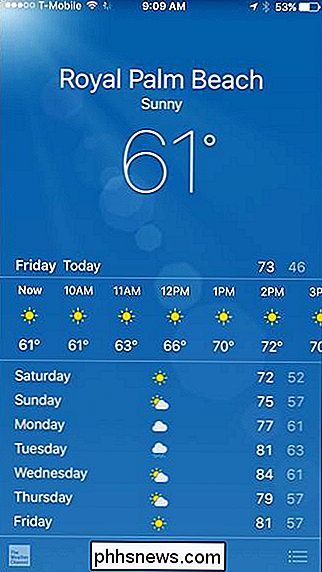
Men hvis du prøver å oppdatere det senere, når du har forlatt huset, vil det ikke vise oppdatert informasjon. Hvis du prøver å legge til en ny by når du ikke er på Wi-Fi, viser den en tom skjerm som nedenfor.
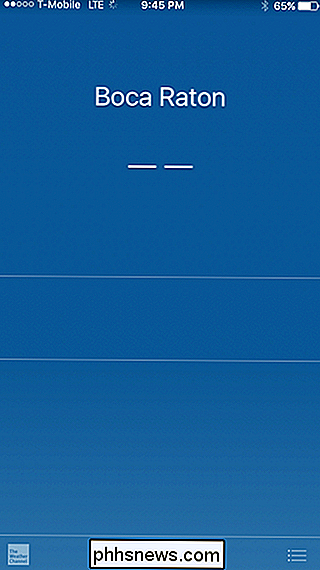
Hvis værprogrammet ikke viser oppdaterte resultater, kan det skyldes Det er ikke tillatt å bruke mobildata. Dette er ment å lagre data hvis du er i en mobilplan med en datalokk.
Hvis du vil endre denne innstillingen, så oppdaterer værprogrammet uansett hvor du er, det er veldig enkelt. Bare åpne iPhone Innstillinger-appen og trykk på "Cellular".

Rull ned til "Weather" og vri bryteren til "På". Du må kanskje også aktivere dette for andre apper du vil bruke med mobildata.
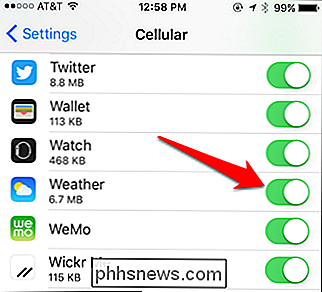
Dette bør tillate at værprogrammet oppdateres uansett hvilken type tilkobling du er på.
Mens du er i innstillinger, bør du sørge for at vær-appen har lov til å bruke stasjonstjenester. Du finner denne innstillingen i Innstillinger> Personvern> Plassering. Trykk på Vær-appen ...
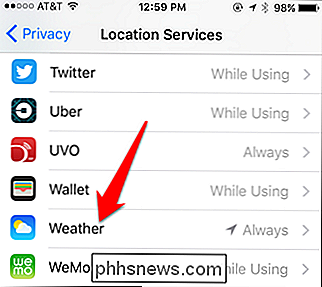
... og velg "Alltid". Dette sikrer at værmeldingen vet hvor du er og oppdaterer tilsvarende.
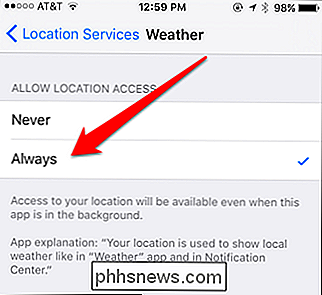
Til slutt vil du kanskje også slå på bakgrunnsoppdatering for vær, slik at den kan oppdatere i bakgrunnen og vise deg oppdatert vær så snart som mulig du åpner app- eller varslingssenteret. Du kan gjøre dette ved å gå til kategorien Generelt i Innstillinger. I de generelle innstillingene trykker du på "Bakgrunnsoppdatering".
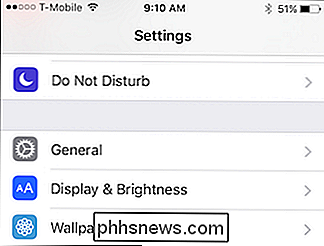
På bakgrunnsoppdateringsskjermbildet vil du se alle appene som får lov til å oppdatere seg selv i bakgrunnen. Du vil kanskje ta et øyeblikk for å slå av det du egentlig ikke bruker.
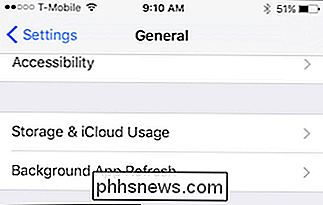
Vær-appen vil være i eller nær bunnen. Slå på den, og været vil alltid være oppdatert.

Windows 8 ble offisielt utgitt i går, og det er nå på tide å bestemme om du vil oppgradere eller ikke. Hvis du har bestemt deg for å oppgradere en Windows XP-, Windows Vista- eller Windows 7-maskin til Windows 8, vil du sannsynligvis sørge for at systemet ditt støtter Windows 8 før du kjøper oppgraderingen.For å sj

HTG Anmeldelser D-Link DWA-192: Den skrikende raske Death Star-formede Wi-Fi-adapteren du vil ha
D-Links nyeste Wi-Fi-adapter gir både et iøynefallende design og øye fanger maskinvare-spesifikasjoner, men gir strømmen i denne lille Death Star-formede adapteren pris på premieprisen? Vi legger det gjennom skrittene, slik at du ikke trenger. Hva er D-Link DWA-192? DWA-192 er det nyeste Wi-Fi-adaptertilbudet fra D-Link.



